4K変換で4K動画を1080Pに変換
技術の発展に伴い、より高い解像度の動画が大人気を集まっています。1080pのような高解像度の映像形式に変換したい人もますます多くなっています。ここでは、4K動画を1080pのような高解像度の映像形式に変換する方法をご紹介いたします。
4K技術の発展に伴い、4K動画も段々普及になります。1080p HDと比べて、4Kはより高い解像度を持ち、圧倒的な臨場感を感じられます。でも、4K動画を再生することがそんなに容易ではありません。それは4K テレビはHD テレビみたいにはやっていないですから。限られた4K リソースを考えると、高価の4Kテレビを挑む人も少ないですね。実は、日本の世帯におけるHDTVの普及率はすでに50%を超えました。つまり、日本では、大多数の家庭に存在していたTVはHDTVです。また、ほぼすべてのコンピュータモニターが1080p HDを再生することをサポートします。それで、4K動画を1080pのような高解像度の映像形式に変換するのは上策となります。
4Kを1080p動画に変換できるソフトの紹介
Aiseesoft 動画変換 究極は強力且つシンプルな4K 動画変換ソフトで、高品質で4K動画を1080p フル HDに変換できます。
• 4Kテレビで4K動画を再生するために、4K解像度のオンライン動画をダウンロード
• 4K動画を1080p HD或いは3Dなど多くの形式に変換
• カット、クロップ、音声抽出、結合などで4K、1080Pを編集
4K動画を1080p 動画に変換する手順
ステップ 1プログラムを実行
まず、このプロな4K 変換をダウンロード、インストールしてください。
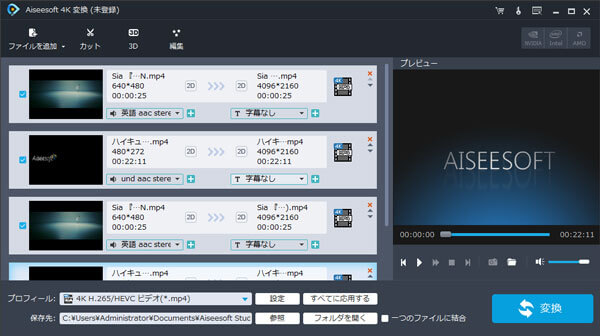
プログラム 実行
ステップ 24K動画をロード
次は、「ファイルを追加」ボタンをクリックして、変換したい4K 動画ファイルをソフトにロードする必要があります。
ステップ 3出力形式を選択
プロフィールのドロップリストをクリックして、その中のHDビデオからお気に入りの動画フォーマットを選択してください。
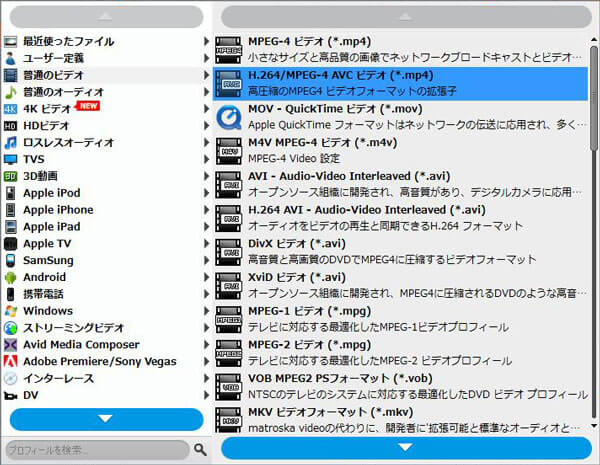
出力形式 選択
ステップ 4動画を編集
この4K エンコードは変換機能のほか、様々な動画編集機能もそなえていますので、一番最適な出力を獲得できます。例えば、編集ウィンドウで、効果、クロップ、ウォータマークなどで、ビデオの効果をカスタマイズできます。カットウィンドウで、お好みのセグメントだけをカットすることもできます。
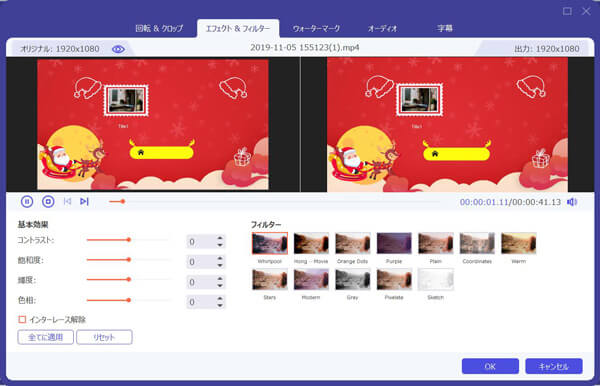
動画 編集
ステップ 54K動画を変換
動画の出力形式選択、編集が全部終わると、右下の変換ボタンをクリックして、変換が始まります。
結論
Aiseesoft 動画変換 究極は NVIDIA® CUDA™ 技術を搭載していて、6x倍の変換速度にアップしますので、短い時間で変換プロセスを完了できます。4K動画を成功に変換した後で、iPhone 6 Plus/6、iPad Airなどの人気のあるポータブルデバイスに入れて再生できます。